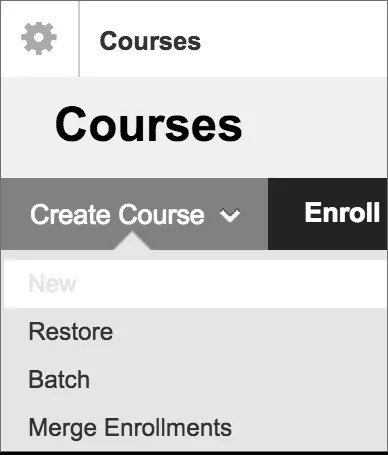적절한 권한을 지닌 사용자 또는 교수자가 처음으로 새로 생성한 코스에 접근할 때 해당 코스는 Original 코스 보기로 나타나지만 Ultra 코스 보기로 전환할 수 있습니다. Ultra 환경을 구성할 때 새 코스에 Ultra 코스 보기를 사용하도록 지정한 경우만 예외입니다.
새 코스 생성
관리자 패널 > 코스 > 코스 생성 > 새로 만들기
생성하는 각각의 새 코스에는 코스 이름과 코스 ID가 있어야 합니다. 추가 옵션은 다음 표에 자세히 설명되어 있습니다.
옵션
이 표에서는 새 코스를 생성하는 데 필요한 각 필드(선택 사항)에 대해 설명합니다.
일부 필드는 현재 Ultra 환경에서 지원되지 않습니다.
| 필드 | 설명 |
|---|---|
| 일반 정보 | |
| 코스 이름 [필수] |
코스 이름은 고유하지 않아도 됩니다. 예를 들어 "작문 시작"이라는 이름의 코스를 3개 생성할 수 있습니다. 코스명은 언제든지 변경할 수 있습니다. 최대 길이는 255자입니다. 이 필드는 검색이 가능합니다. |
| 코스 ID [필수] |
코스 ID는 고유해야 합니다. 예를 들어 "작문 시작" 코스가 3개 있는 경우 comp01, comp02 및 comp03과 같이 서로 다른 코스 ID를 3개 생성합니다. 숫자, 문자, 하이픈(-), 밑줄(_) 및 마침표(.)를 사용할 수 있습니다. 공백을 비롯한 그 밖의 모든 문자는 사용할 수 없습니다. 코스 ID는 생성한 후 변경할 수 없습니다. 이 필드는 검색이 가능합니다. |
| 설명* | 설명은 코스 카탈로그 목록에 나타납니다. 코스 요약 및 등록 지침을 포함합니다. *사용자 정보가 저장되었더라도 설명은 현재 Ultra 환경에서 지원되지 않습니다. |
| 학문 분야 및 학과* | 학문 분야 및 학과에서는 코스 카탈로그에서 간편하게 검색하고 찾을 수 있도록 관련 코스를 그룹화합니다. *사용자 정보가 저장되었더라도 학문 분야 및 학과는 현재 Ultra 환경에서 지원되지 않습니다. |
| 학기 | 학기는 세션 및 등록일로부터 날짜수 같은 특정 기간으로 코스 사용 가능성을 할당합니다. 학기는 관리자 패널 > 코스 > 학기에서 관리할 수 있습니다. 학기 및 코스 시작/종료 날짜를 사용하여 교수자 및 학생용 코스 페이지에서 코스를 타임라인에 정리합니다. |
| 사용가능성 | |
| 사용 가능 | 코스를 사용할 수 없게 설정하면 학생이 코스 목록에서 코스를 볼 수 있지만 해당 코스에 접근할 수는 없습니다. 교수자는 자신의 코스 목록에서 사용할 수 없는 코스를 확인하고 해당 코스에 접근할 수 있습니다. 코스 페이지에서 사용할 수 없는 코스에는 비공개 레이블이 표시됩니다. 교수자는 학생의 참여에 대해 준비된 경우 코스를 공개할 수 있습니다. |
| 기간 | 이 필드는 코스를 사용할 수 있는 상태로 둘 기간을 정의합니다. Original 코스 보기: 코스에서 셀프 등록이 허용되는 경우 사용할 수 있는 코스가 학생에게 공개되어 학생이 코스에 접근하거나 코스에서 셀프 등록을 할 수 있습니다. Ultra 코스 보기: 사용할 수 있는 코스가 학생에게 공개되어 학생이 코스에 접근할 수 있지만 셀프 등록은 현재 지원되지 않습니다. 코스를 날짜 제한 없이 지속적으로 사용할 수 있게 하려면 계속을 선택합니다. 날짜를 선택하여 특정 기간에만 코스를 사용할 수 있도록 제한할 수 있습니다. 시작 및 종료 시간은 코스 작성자의 현지 시간으로 자동으로 설정됩니다. 코스 작성자의 현지 시간이 동부 시간인 경우 시간은 동부 표준시로 설정됩니다. 코스는 즉시 시작되고 11:59:59에 종료됩니다. 학생이 등록을 완료한 후의 특정 일수 동안만 코스를 사용할 수 있도록 제한하려면 등록일 이후 일수를 선택하고 일수를 입력합니다. |
| 코스 보기 옵션 | |
| 코스 보기 옵션 선택 | 코스에서 Ultra 코스 보기 또는 Original 코스 보기를 사용할지를 지정하거나 교수자가 필요에 맞는 코스 보기를 결정하도록 맡깁니다. |
| 게스트 접근 | |
| 게스트 사용 가능 | Original 코스 보기: 코스에서 인증되지 않은 사용자가 등록하는 것을 허용하거나 금지할 수 있습니다. 사용자는 코스 내의 설정으로 게스트가 사용할 수 있는 콘텐츠 및 도구를 제한할 수 있습니다. Ultra 코스 보기: 현재 게스트는 허용되지 않습니다. |
| 범주 | |
| 코스 카탈로그 범주 선택* | 범주에 따라 코스 카탈로그에서 코스 설명이 표시되는 위치가 정해집니다. *자신의 정보가 저장되었더라도 코스 카탈로그는 현재 Ultra 환경에서 지원되지 않습니다. |
| 교육기관 계층 노드 | |
| 노드 추가 | 교육기관에서 커뮤니티 참여 기능을 이용할 수 있는 경우 교육기관 계층을 사용할 수 있습니다. 코스를 여러 교육기관에서 사용할 수 있게 하려면 노드 찾기를 선택합니다. 이름, 설명 또는 식별자 중 어떤 기준으로 노드를 검색할지 선택합니다. 메뉴에서 다음을 포함, 다음과 같음, 다음으로 시작 또는 모두 표시 검색 조건 중 하나를 선택합니다. 검색어를 입력하고 실행을 선택합니다. 검색 결과에서 코스를 추가할 각 교육기관의 확인란을 선택합니다. 제출을 선택합니다. 관리자는 계층 페이지에서 노드를 생성합니다. |
| 배너 | |
| 현재 배너 이미지 | Original 코스 보기: 코스의 공지 사항 페이지 상단에 나타나는 현재 이미지가 표시됩니다. 약 480x80픽셀의 배너 이미지 크기와 JPEG, GIF 또는 PNG 형식을 사용하는 것이 좋습니다. Ultra 코스 보기: 배너는 현재 Ultra 코스 보기에서 지원되지 않습니다. |
| 새 배너 이미지 | Original 코스 보기에서 이미지를 다른 이미지로 바꾸려면 찾아보기를 선택합니다. 새 이미지는 제출을 선택하여 코스 정보를 저장할 때까지 표시되지 않습니다. 기존 이미지를 바꾸지 않고 삭제하려면 제거를 선택합니다. 제출을 선택하면 이미지가 삭제됩니다. |
| 등록 옵션 | |
| 교수자/시스템 관리자 | Original 코스 보기: 교수자 또는 관리자에게 코스의 모든 등록을 처리하도록 요청할 수 있습니다. 또한 학생이 승인을 위해 교수자에게 등록 요청을 이메일로 보내도록 허용할 수 있습니다. Ultra 코스 보기: 현재 등록 옵션은 지원되지 않습니다. |
| 자가 등록 | Original 코스 보기: 사용자가 코스에서 셀프 등록하도록 허용합니다. 기간 또는 접근 코드로 셀프 등록을 제한할 수 있습니다. 등록하려면 접근 코드 필요를 선택하는 경우 접근 코드에 사용할 텍스트를 입력하십시오. Ultra 코스 보기: 현재 자가 등록은 지원되지 않습니다. |
| 언어 팩 | |
| 언어 팩* 언어 팩 적용* |
언어 팩은 버튼, 제목 및 기타 탐색 항목에 나타나는 텍스트를 정의합니다. |
| 기본설정 콘텐츠 보기 | |
| 콘텐츠 보기 | Original 코스 보기: 사용할 수 있는 옵션은 '아이콘만', '텍스트만' 또는 '아이콘 및 텍스트'입니다. Ultra 코스 보기: 코스 콘텐츠 페이지의 모든 항목은 아이콘 및 텍스트와 함께 나타납니다. 이 보기는 변경할 수 없습니다. |